一、安装插件
role-strategy.hpi
插件安装方式参考Jenkins的四种插件安装方式
二、创建用户
1、找到用户管理 Manager Jenkins -> Manager Users
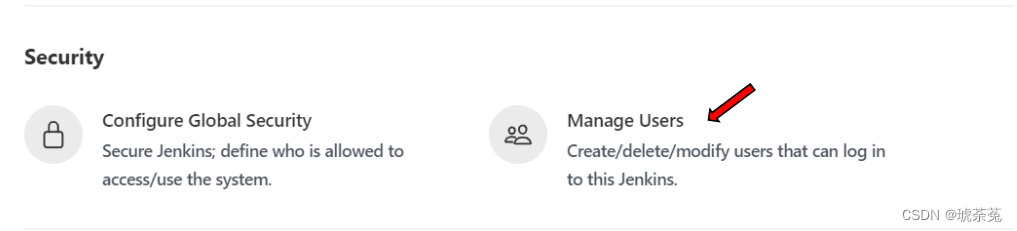
2、新建用户
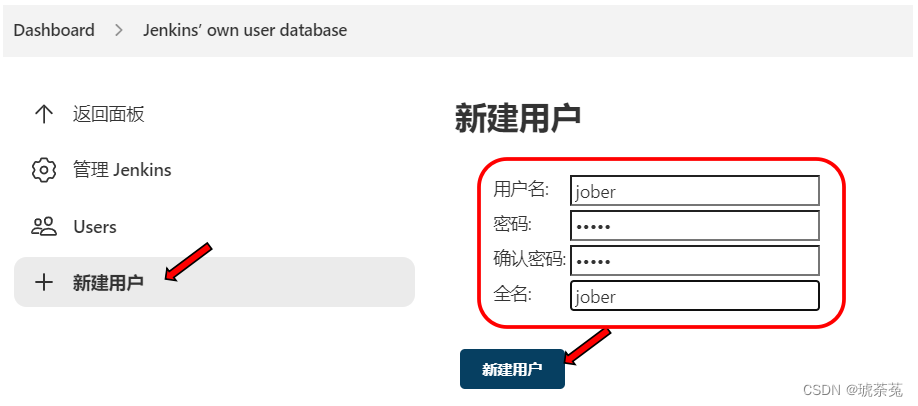
3、新建用户
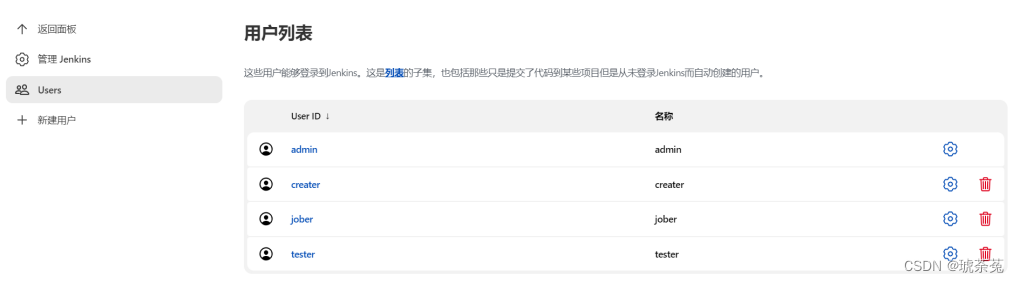
三、创建项目
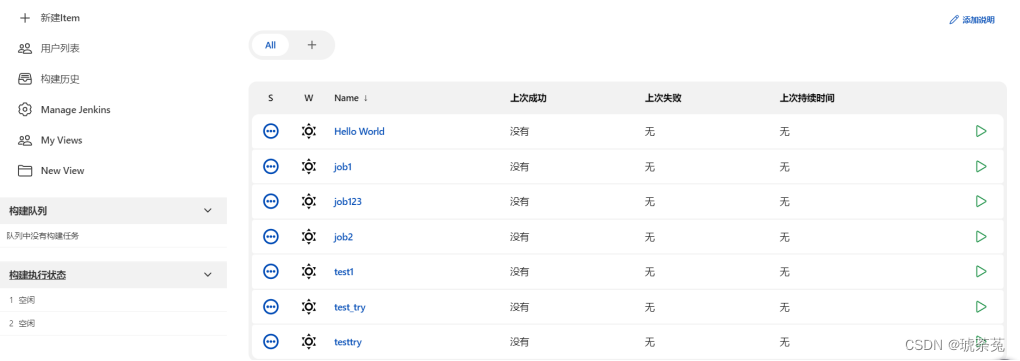
四、设定用户权限
1、找到全局安全设定 Manager Jenkins -> Manager Users
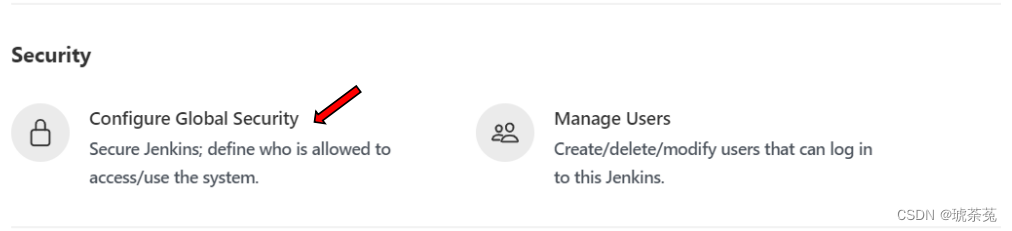
2、授权策略改为Role-Based Strategy
保存该设定后才会出现角色权限设定矩阵。

3、找到角色管理 Manager Jenkins -> Manage and Assign Roles
步骤2保存后该设定后才会出现Manage and Assign Roles。

4、角色管理 Manager Jenkins -> Manage and Assign Roles ->Manage Roles
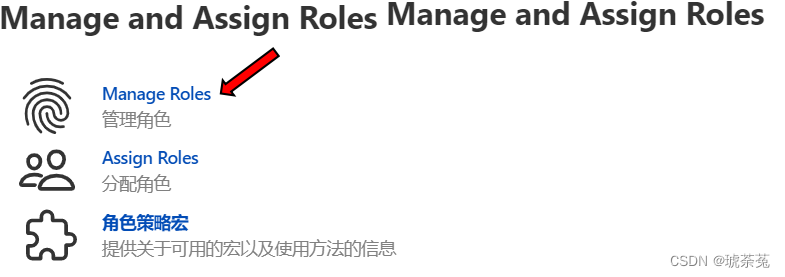
5、设定角色矩阵
Global roles:全局角色,设定角色在全局范围内的权限。Global roles中Overall的Read必须进行设定,否则用户登录后没有界面。
Item roles:项目角色,添加项目角色时在Pattern中添加需要设定权限的项目的正则表达式。
Node roles:节点角色,用于jenkins部署(此示例中未涵盖)。
在Role to add中添加角色名,Add创建角色后矩阵会新添加一行,在此行中进行设定。
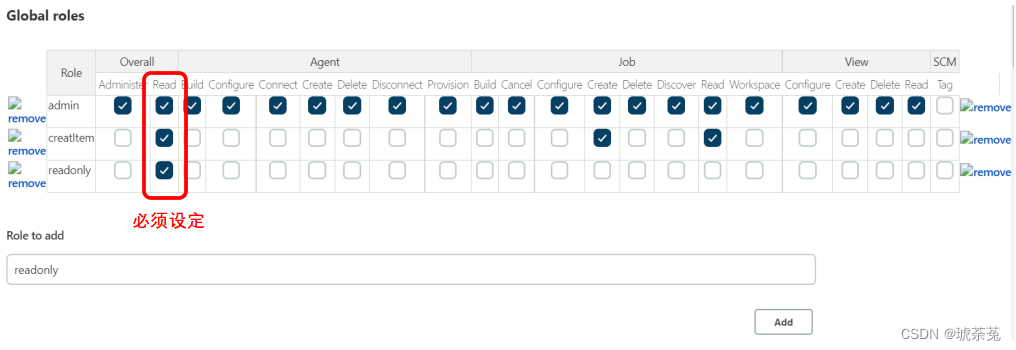
在Role to add中添加角色名,Pattern中添加项目的正则表达式,Add创建完成后矩阵会新添加一行,在此行中进行设定。
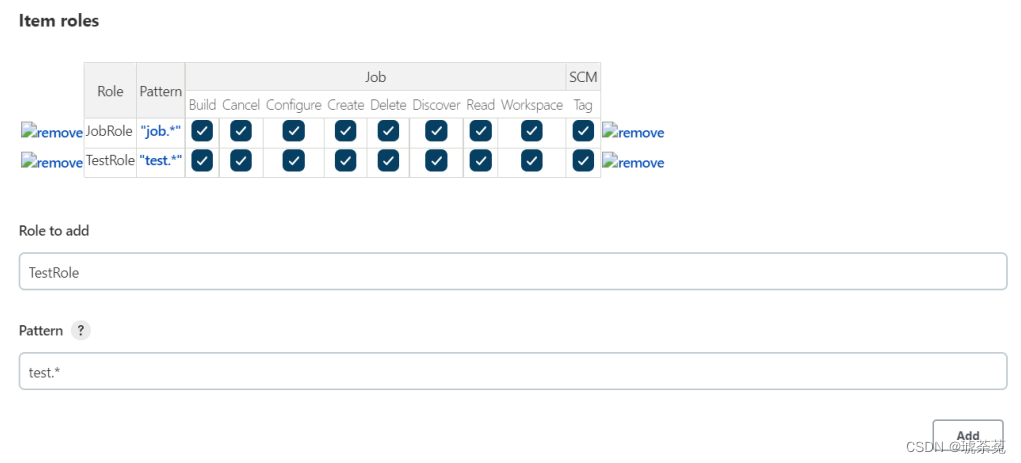
6、角色分配 Manager Jenkins -> Manage and Assign Roles ->Assign Roles
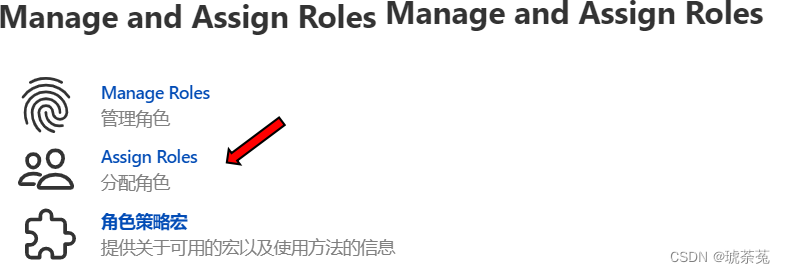
7、设定角色的全局权限和项目权限
需要在User/group to add中添加用户,然后对用户进行权限设置。
若一个用户即绑定了全局角色,又绑定了项目角色,则项目角色中的Job设定覆盖全局角色中的Job设定。
绑定用户的全局角色,设定全局权限。
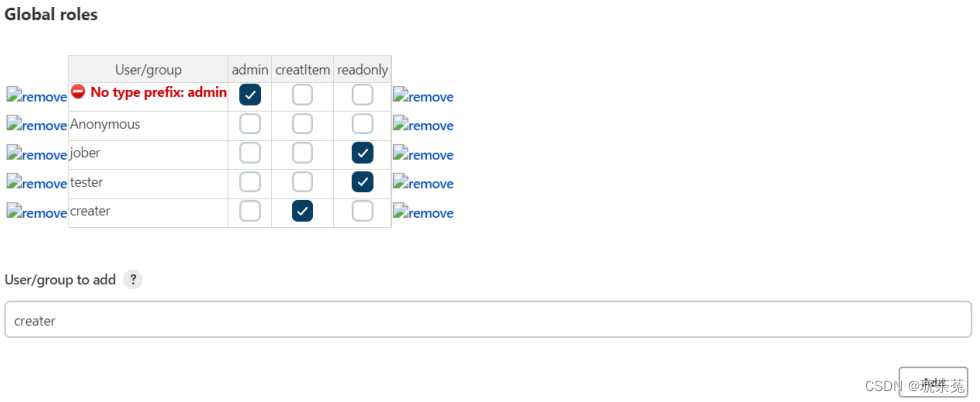
绑定用户的项目局角色,设定项目权限。
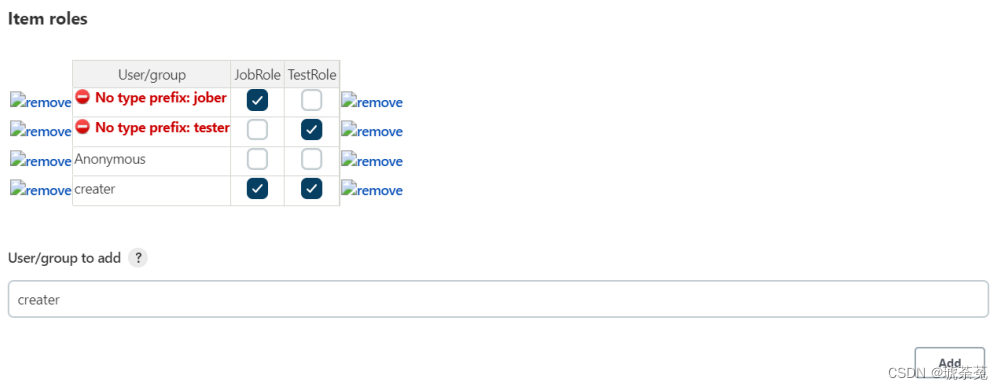
五、登录用户界面查看权限设定结果
1、jober
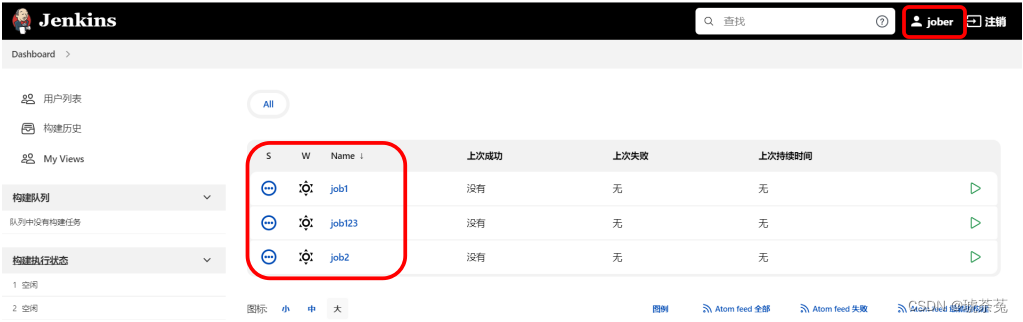
2、tester
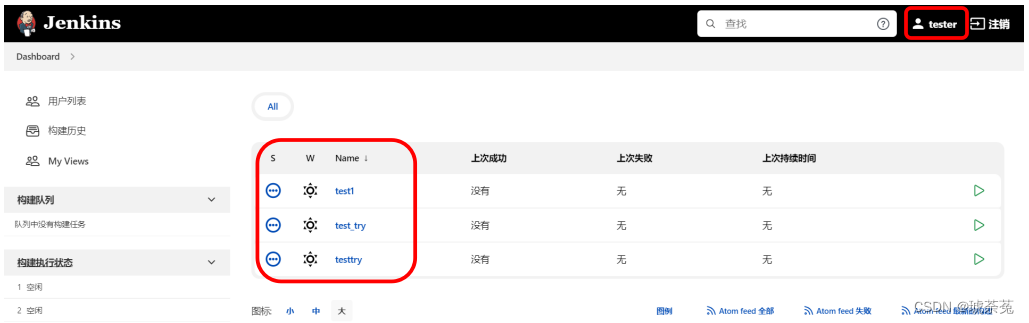
3、creater
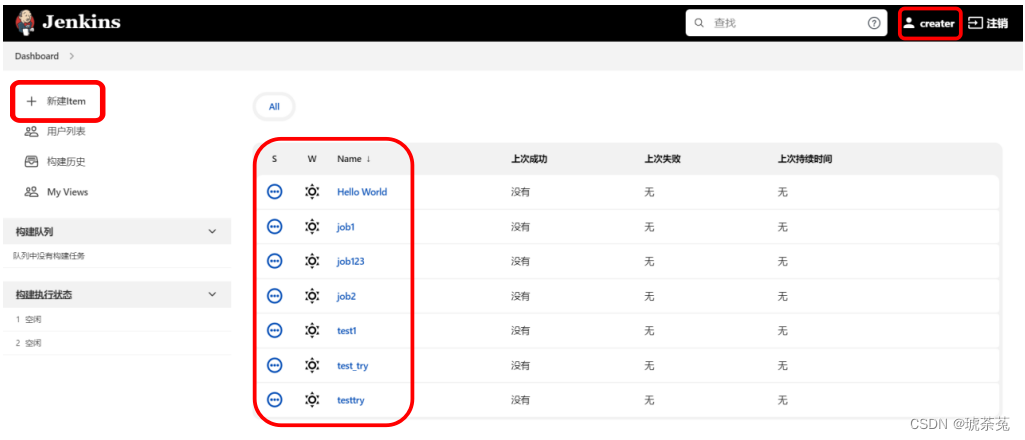





















 636
636











 被折叠的 条评论
为什么被折叠?
被折叠的 条评论
为什么被折叠?








